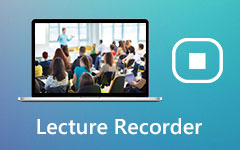Nagrywaj spotkania BlueJeans z powiadomieniem lub bez
BlueJeans to bezpieczna platforma do wideokonferencji, która pomaga użytkownikom tworzyć spotkania wizualne, rozmowy wideo na żywo, konferencje online, seminaria internetowe i nie tylko. Umożliwia organizowanie spotkań online z wideo HD i dźwiękiem Dolby Voice.
BlueJeans jest w stanie poprawić produktywność dzięki funkcjom takim jak podkreślanie spotkań, transkrypcja i upraszczanie zarządzania. Jeśli często prowadzisz w nim spotkania, możesz chcieć nagrywać spotkania BlueJeans.
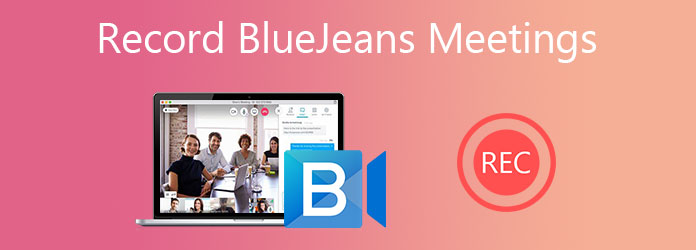
W rzeczywistości jest to dość łatwe nagrywanie spotkań w BlueJeans. BlueJeans ma wbudowaną funkcję nagrywania, która umożliwia automatyczne lub ręczne nagrywanie rozmów wideo, wideokonferencji lub połączeń konferencyjnych BlueJeans. Ten post pokaże Ci, jak szczegółowo nagrywać spotkania BlueJeans. Co więcej, chcielibyśmy przedstawić Ci rejestrator innej firmy, aby uzyskać nagranie BlueJeans.
Część 1. Wspólny sposób na nagrywanie spotkań BlueJeans
BlueJeans został zaprojektowany z wbudowaną funkcją nagrywania. Jeśli więc potrzebujesz nagrywać wideokonferencje, spotkania online lub rozmowy w BlueJeans, możesz go użyć. Jedną rzeczą, którą powinieneś wiedzieć, jest to, że ta funkcja nagrywania jest ograniczona do moderatorów.
Krok 1Możesz korzystać z BlueJeans online za pośrednictwem przeglądarki lub pobrać oprogramowanie BlueJeans na komputer Mac lub Windows PC. Aby nagrywać spotkania BlueJeans, należy je najpierw otworzyć i rozpocząć spotkanie.
Krok 2Jako moderator, gdy prowadzisz rozmowę wideo BlueJeans, możesz kliknąć czerwony rekord w prawym dolnym rogu, aby rozpocząć nagrywanie BlueJeans.
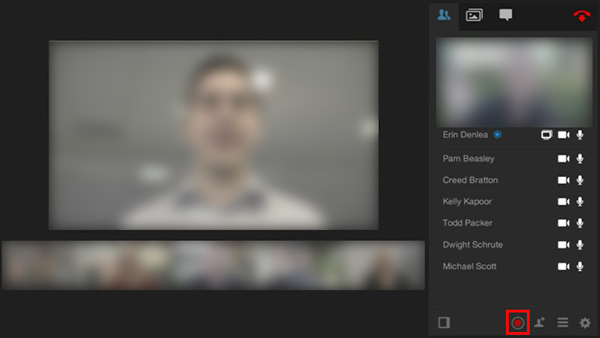
Kiedy prowadzisz spotkanie w BlueJeans, możesz kliknąć Rozpocznij nagrywanie w lewym górnym rogu, aby wykonać nagranie. Wszyscy uczestnicy zostaną powiadomieni, że nagrywanie jest włączone, z powiadomieniem wizualnym i dźwiękowym.
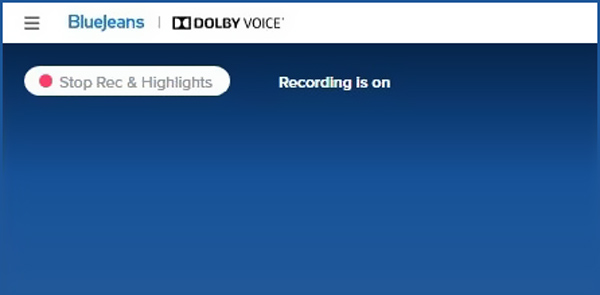
Krok 3Gdy chcesz zakończyć proces nagrywania, możesz ponownie kliknąć przycisk nagrywania lub zakończyć spotkanie. Nagrywanie zostanie automatycznie zatrzymane po zakończeniu spotkania.
Każdy moderator spotkania lub połączenia konferencyjnego BlueJeans może w dowolnym momencie zatrzymać nagrywanie. Przechwycony plik nagrania BlueJeans będzie dostępny w plikach konta.
Podobnie jak BlueJeans, inne usługi nagrywania spotkań, takie jak WebEx, Zoom, Google Meet itp. oferują również wbudowaną funkcję nagrywania.
Część 2. Nagrywaj spotkania BlueJeans bez powiadamiania
Jeśli nie jesteś moderatorem spotkania BlueJeans lub wolisz nagrywać spotkania BlueJeans potajemnie, możesz polegać na potężnym oprogramowaniu do nagrywania BlueJeans, screen Capture. Ma możliwość przechwytywania wideo z konferencji, audio, spotkań online i innych wydarzeń na komputerze w wysokiej jakości.
- 1. Nagrywaj spotkania BlueJeans, połączenia konferencyjne i webinaria bez powiadamiania.
- 2. Nagrywaj spotkania BlueJeans na pełnym ekranie, w aktywnym oknie lub w wybranym regionie.
- 3. Przechwytuj wysokiej jakości filmy BlueJeans 4K z ekranu komputera i kamery internetowej.
- 4. Przechwytuj dźwięk BlueJeans przez systemową kartę dźwiękową, mikrofon/głośnik lub oba.
- 5. Potężne funkcje nagrywania BlueJeans i eksportuj nagrany plik w dowolnym formacie wideo / audio.
Krok 1Ten zrzut ekranu umożliwia nagrywanie spotkań BlueJeans na komputerze z systemem Windows 10/8/7 lub komputerze Mac. Upewnij się, że zainstalowałeś odpowiednią wersję w oparciu o Twój system.
Krok 2Uruchom ten rejestrator BlueJeans Meetings i wybierz Magnetowid funkcja. Niesie również rejestrator dźwięku, zrzut ekranu i inne funkcje.

Krok 3Możesz dostosować region nagrywania ekranu na podstawie okna spotkania BlueJeans. Aby uchwycić własną twarz, po prostu włącz kamery internetowe. W tym kroku możesz również wybrać źródło nagrywania dźwięku z Dźwięk systemowy, mikrofon, lub oba.

Aby uzyskać więcej ustawień nagrywania BlueJeans, możesz przejść do Preferencje okno. Tutaj możesz dostosować klawisze skrótu do nagrywania, wybrać format wyjściowy i wykonać więcej operacji.

Krok 4Kliknij REC przycisk, gdy odbywa się spotkanie BlueJeans. Podczas przechwytywania możesz dowolnie dodawać tekst, linię, strzałkę, etykiety i inne elementy do nagranego wideo.
Część 3. Często zadawane pytania dotyczące nagrywania spotkań BlueJeans
Czy BlueJeans powiadamia, kiedy nagrywasz spotkanie?
Tak. Gdy moderator rozpocznie nagrywanie BlueJeans, inni uczestnicy otrzymają powiadomienie, że nagrywanie jest włączone.
Czy wideokonferencje BlueJeans są bezpłatne?
Nie. BlueJeans nie jest darmową platformą do wideokonferencji. Oferuje 14-dniowy bezpłatny okres próbny, aby uzyskać nieograniczony dostęp do BlueJeans Enterprise, bez konieczności posiadania karty kredytowej. Następnie musisz zapłacić co najmniej 9.95 USD miesięcznie, aby skorzystać z jego usługi.
Gdzie znaleźć moje nagranie ze spotkania BlueJeans?
BlueJeans wyrenderuje nagranie i wyśle link do pobrania na Twój e-mail po zakończeniu nagrywania. Możesz tam bezpośrednio uzyskać dostęp i pobrać nagrane spotkanie BlueJeans. Możesz także znaleźć swój plik nagrania w zakładce Nagrania.
Jaka jest różnica między podstawowym nagrywaniem a ulepszonym nagrywaniem BlueJeans?
W porównaniu z podstawowym nagrywaniem BlueJeans, ulepszone nagrywanie ma więcej funkcji, w tym odtwarzanie online, udostępnianie za pomocą adresu URL i inne.
Wnioski
Po przeczytaniu tego posta możesz uzyskać 2 proste sposoby nagrywać spotkania BlueJeans. Możesz bezpłatnie pobrać zalecane screen Capture i spróbuj. Może pomóc w wysokiej jakości przechwytywaniu wszelkich czynności wykonywanych na komputerze.